전원 버튼을 누르지 않고 iPhone을 잠그거나 잠금 해제하는 방법

iPhone 또는 iPad의 전원 버튼이 파손된 경우에도 AssistiveTouch를 사용하여 화면을 잠그거나 다시 시작할 수 있는 방법을 안내합니다.
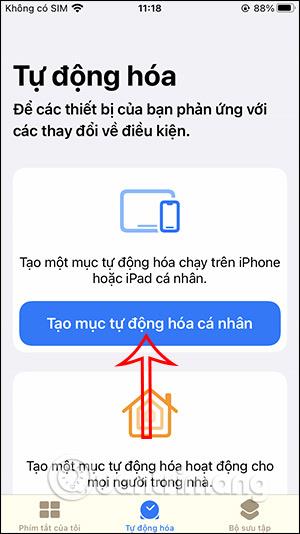
현재 iPhone의 배터리 충전 인터페이스를 사용자 정의하거나 이 기사에서와 같이 iPhone 배터리 비율을 읽을 수 있는 많은 애플리케이션이 있습니다 . iPhone 배터리 비율을 읽을 수 있도록 iPhone 바로가기 애플리케이션에서 모드를 설정하고 iPhone 배터리 비율을 읽는 작업을 만듭니다. 아래 기사에서는 iPhone 배터리 비율 읽기 모드를 설정하는 방법을 안내합니다.
충전에 연결되었을 때 iPhone 배터리 비율을 읽는 방법에 대한 지침
1 단계:
먼저 휴대폰에서 바로가기 애플리케이션을 열고 자동화를 클릭한 다음 개인 자동화 생성 버튼을 클릭하세요 . 새 인터페이스가 표시되면 아래를 살펴보고 충전기 옵션을 클릭하세요 .

2 단계:
그런 다음 연결됨 및 연결 끊김 작업을 모두 선택한 후 화면 오른쪽 상단에 있는 다음 버튼을 클릭하세요. 이제 작업 추가를 클릭하세요.
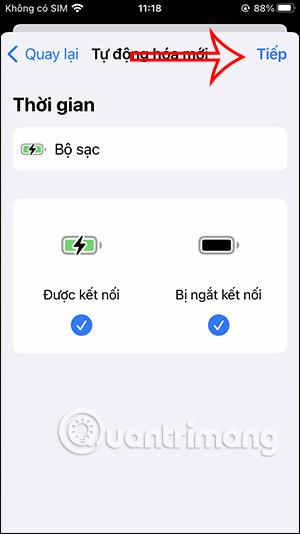
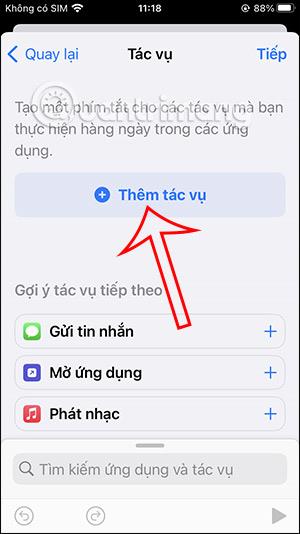
3단계:
배터리 수준 정보 가져오기라는 키워드를 입력한 다음 표시된 결과에서 이 작업을 클릭합니다. 새 인터페이스로 전환하고 검색창을 클릭 한 다음 텍스트 읽기 키워드를 클릭하세요 .
찾으면 아래 텍스트 읽기 작업을 클릭하세요.
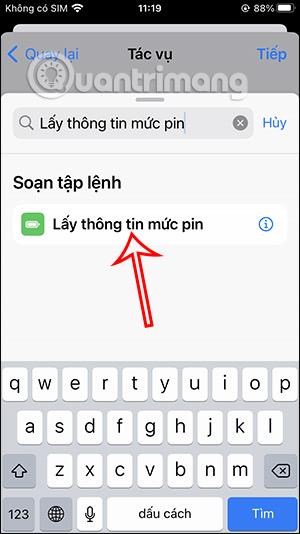
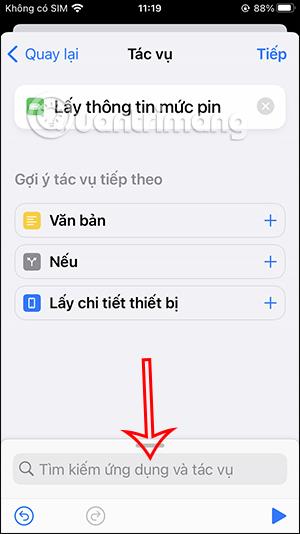
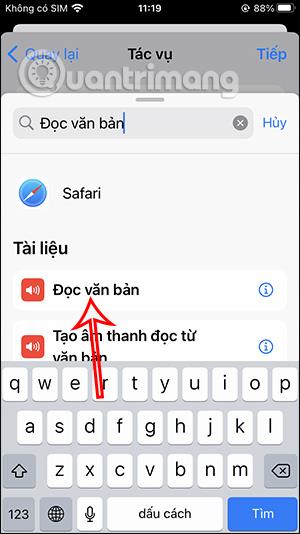
4단계:
그런 다음 화살표 아이콘을 클릭하여 아래와 같이 사용자 정의 섹션을 확장합니다. 언어를 누른 다음 배터리 비율을 읽으려는 언어를 선택하세요 .
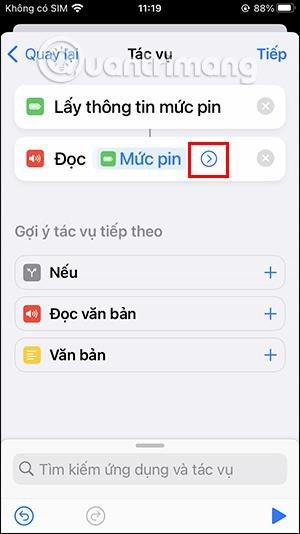
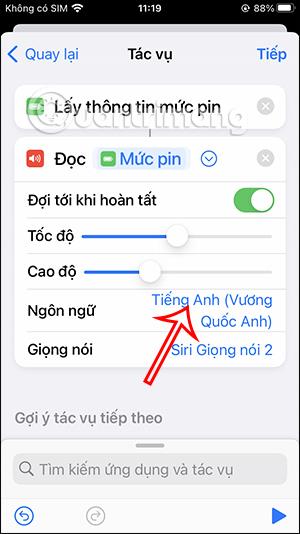
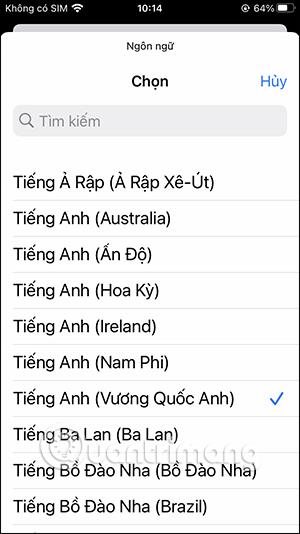
작업 조정 섹션으로 돌아가서 음성 을 클릭하세요 . 화면 하단의 음성 창에서 Siri의 음성을 선택하겠습니다.
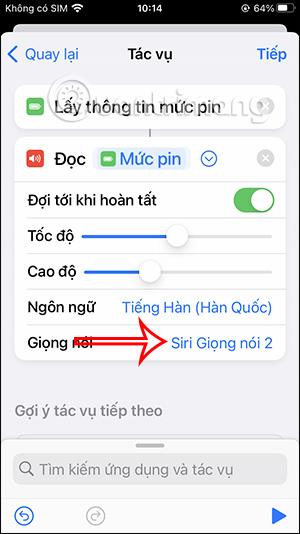
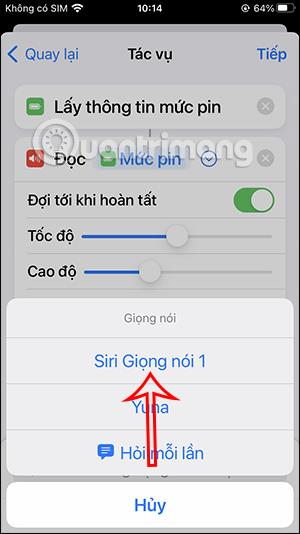
5단계:
음성 설정 후 다음 버튼을 누르면 새 인터페이스로 전환됩니다. 계속 해서 실행 전 확인 모드를 켠 후 화면 오른쪽 상단에 있는 완료 버튼을 클릭하세요 .
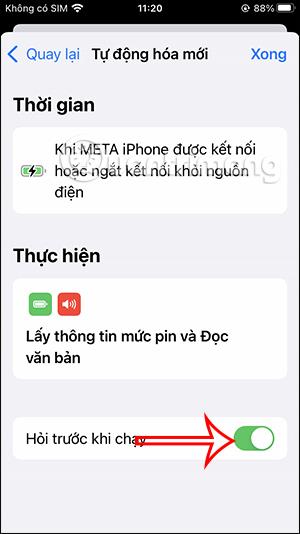
6단계:
휴대폰의 홈 화면으로 나가 설정을 탭하고 Siri 및 검색을 선택합니다 . 다음으로 Siri 응답을 클릭하세요 . 이제 항상을 선택하여 배터리 비율을 자동으로 읽습니다.
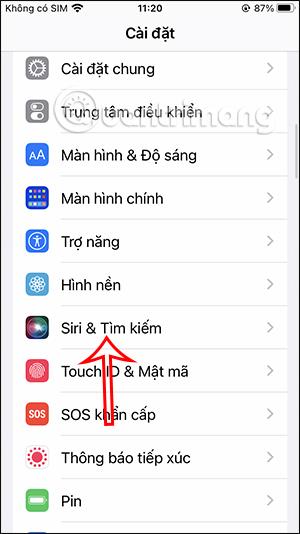
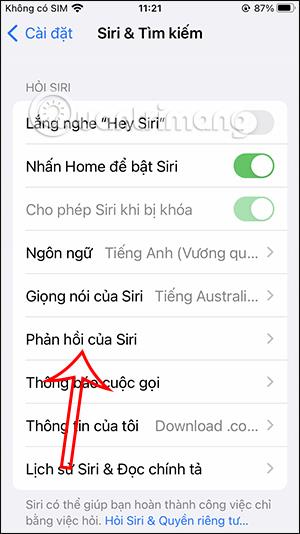
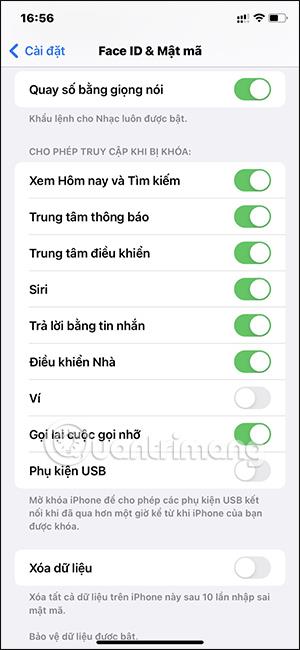
따라서 iPhone 충전기를 연결하거나 분리하면 Siri가 자동으로 읽는 배터리 비율을 들을 수 있습니다.
iPhone 또는 iPad의 전원 버튼이 파손된 경우에도 AssistiveTouch를 사용하여 화면을 잠그거나 다시 시작할 수 있는 방법을 안내합니다.
iOS 17의 새로운 기능을 통해 iPhone의 연락처 사진 개인 정보 보호를 세밀하게 조정할 수 있는 방법을 알아보세요.
iOS 14 및 iPadOS 14부터 Apple은 사용자가 시스템에서 기본 브라우저를 선택할 수 있는 매우 유용한 기능을 도입했습니다. Microsoft Edge를 쉽게 기본 브라우저로 설정하는 방법을 알아보세요.
iPhone의 전면 카메라로 사진을 찍으면 뷰파인더가 이미지를 반전시킵니다. iOS 14을 통해 Apple은 이 간단한 설정을 기기의 카메라 앱에 통합했습니다.
iOS 15에서 원래 Safari 디자인으로 돌아가기 위한 쉽게 따라 할 수 있는 방법과 설정을 소개합니다.
iOS 16의 Apple 지도 애플리케이션을 사용하여 정류장을 추가하는 쉽고 빠른 방법을 알아보세요. 사과 지도에 정류장을 더 추가하기
Zen Flip Clock 애플리케이션을 통해 iPhone에 플립 시계를 설치하고 설정하는 방법을 알아보세요. 다양한 사용자 정의 옵션으로 독특한 인터페이스를 경험하세요.
Apple Music에서 자동 음악 재생을 끄는 방법을 알아보세요. WiFi가 없을 때 모바일 데이터를 절약할 수 있는 유용한 팁입니다.
Safari에서 사용자 프로필 생성은 iOS 17용으로 업데이트된 새로운 기능입니다. 이 가이드는 Safari에서 사용자 프로필 만들기에 대한 모든 정보를 제공합니다.
Photo Shuffle을 사용하여 iOS 16의 잠금 화면을 개인화하세요. 여러 장의 사진을 자동으로 표시하거나 수동으로 선택할 수 있습니다.








